 本文作者:水稻呀
说到便签,不得不说是一件好东西。
它能够帮我们实现碎片化或者紧急信息暂时记录的目的,只需要一写一撕一贴便完事。
本文作者:水稻呀
说到便签,不得不说是一件好东西。
它能够帮我们实现碎片化或者紧急信息暂时记录的目的,只需要一写一撕一贴便完事。
 假装便利贴有字
但纸质便签本身也有一些不足之处:
不易保存。
恰好,无论是市面上的软件还是系统自带便签,都可以完美解决这个问题。今天精选君就给大家聊聊Windows平台的便签软件。
假装便利贴有字
但纸质便签本身也有一些不足之处:
不易保存。
恰好,无论是市面上的软件还是系统自带便签,都可以完美解决这个问题。今天精选君就给大家聊聊Windows平台的便签软件。
 便签是什么?
之前写过一些桌面便签的软件给大家,比如小黄条,一款支持手机与电脑段同步的软件。
便签是什么?
之前写过一些桌面便签的软件给大家,比如小黄条,一款支持手机与电脑段同步的软件。
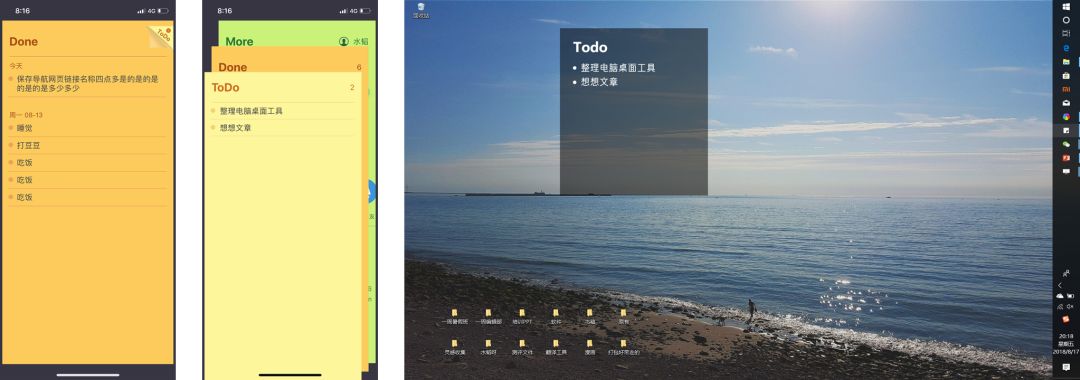 但考虑到办公所需,其实很少需要手机端与电脑端进行笔记同步办公。所以这次不妨简单化,只关注PC端功能的工具。
在不同的版本中便签的叫法也不用,在Win7电脑上,我们在菜单栏搜索「便利贴」,便可很快找到这个功能部件。
那么在Win10,如果你在菜单搜便利贴,那你一定找不到,因为它已经悄悄改了名字,更改为了「
便签
」。
找到
便签
的方法有四个:
① 菜单栏搜索
可以选择打开菜单,找到S开头的文件夹,在最前面就能够找到Sticky Notes,直接打开即可。(最新版本Win10已经改叫便签)
但考虑到办公所需,其实很少需要手机端与电脑端进行笔记同步办公。所以这次不妨简单化,只关注PC端功能的工具。
在不同的版本中便签的叫法也不用,在Win7电脑上,我们在菜单栏搜索「便利贴」,便可很快找到这个功能部件。
那么在Win10,如果你在菜单搜便利贴,那你一定找不到,因为它已经悄悄改了名字,更改为了「
便签
」。
找到
便签
的方法有四个:
① 菜单栏搜索
可以选择打开菜单,找到S开头的文件夹,在最前面就能够找到Sticky Notes,直接打开即可。(最新版本Win10已经改叫便签)
 ② 微软小娜 搜索
进入微软小娜,直接搜索S或者便签,即可找到。
② 微软小娜 搜索
进入微软小娜,直接搜索S或者便签,即可找到。
 ③ Win+W
触发Windows lnk 工作区,找到便笺,点击即可。
③ Win+W
触发Windows lnk 工作区,找到便笺,点击即可。
 ④ 固定在菜单栏底部
当我们找到便签软件后,建议将它固定在底部菜单栏,方便我们在需要用的时候,可以很快找到。
④ 固定在菜单栏底部
当我们找到便签软件后,建议将它固定在底部菜单栏,方便我们在需要用的时候,可以很快找到。
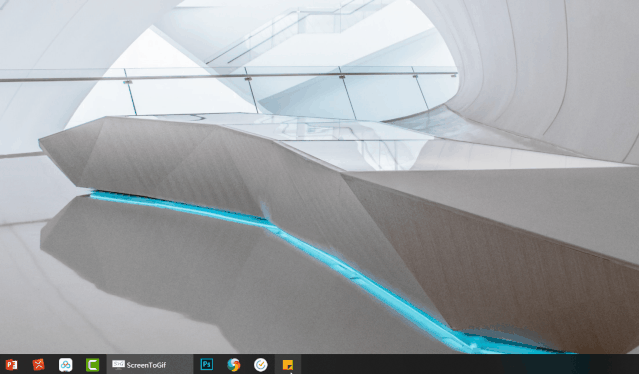 下面精选君就对它进行一下详细的介绍。看完你会觉得,原来它可以这么好用!
下面精选君就对它进行一下详细的介绍。看完你会觉得,原来它可以这么好用!
 基本笔记功能
第一部分先罗列介绍便签软件的基本笔记功能,包括素材插入、文本编辑、常用快捷键之类。
① 文本编辑
便签软件现在支持多种富文本格式,例如加粗、斜体、下划线、删除线、项目符号。
基本笔记功能
第一部分先罗列介绍便签软件的基本笔记功能,包括素材插入、文本编辑、常用快捷键之类。
① 文本编辑
便签软件现在支持多种富文本格式,例如加粗、斜体、下划线、删除线、项目符号。
 ② 新建笔记
在完成一份笔记的随手记以后,想要新建笔记的时候,我们可以点击左上角的「+」,即可新建一个新的便签了。
② 新建笔记
在完成一份笔记的随手记以后,想要新建笔记的时候,我们可以点击左上角的「+」,即可新建一个新的便签了。
 ③ 插入图片
除了文字输入,便签还支持插入图片,点击编辑栏的最右侧的图片按钮即可插入图片,图片在便签中的位置处于顶部,呈并排预览的形式。
③ 插入图片
除了文字输入,便签还支持插入图片,点击编辑栏的最右侧的图片按钮即可插入图片,图片在便签中的位置处于顶部,呈并排预览的形式。
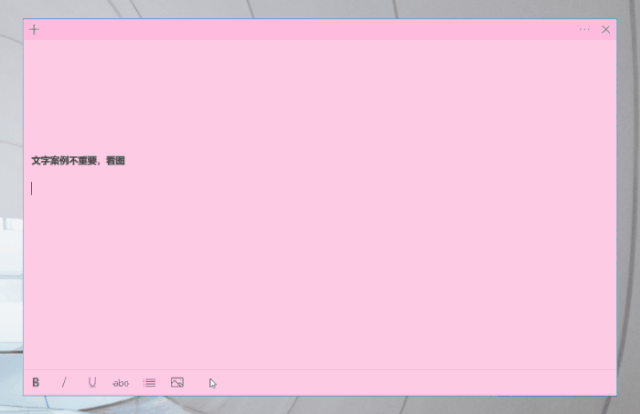 在便签中双击图片还可以查看大图。
④ 调整颜色
我们可以根据便签信息不同进行颜色区分。点击右上角的「···」即可换色。
在便签中双击图片还可以查看大图。
④ 调整颜色
我们可以根据便签信息不同进行颜色区分。点击右上角的「···」即可换色。
 ⑤ 搜索笔记
点击右上角的「···」,选择笔记列表,输入即可进行即时搜索。
⑤ 搜索笔记
点击右上角的「···」,选择笔记列表,输入即可进行即时搜索。
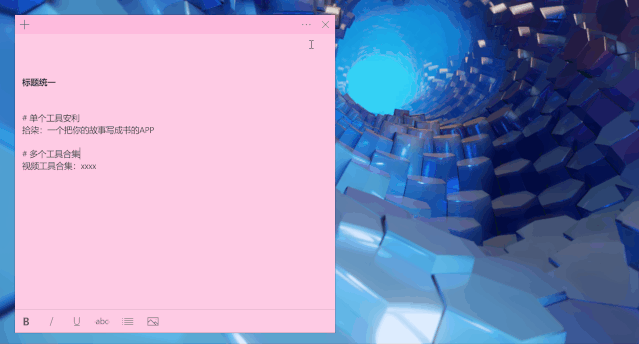 非常方便!
⑥ 快捷键
便签软件支持快捷键操作,不需要鼠标即可高效编辑。
非常方便!
⑥ 快捷键
便签软件支持快捷键操作,不需要鼠标即可高效编辑。
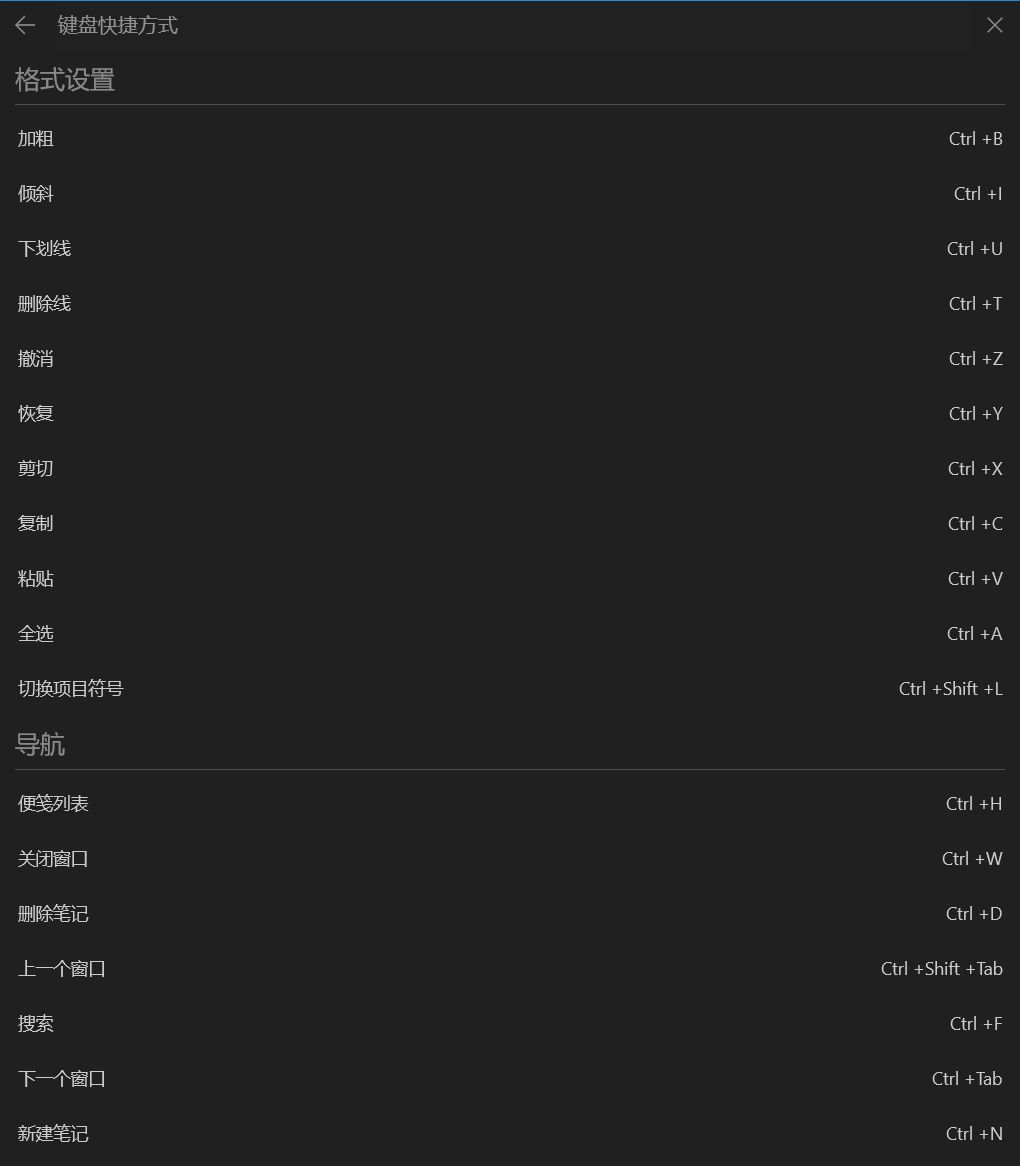 掌握几个常用的,会大大提升效率
掌握几个常用的,会大大提升效率
 进阶功能
进阶功能
除了上面的基础介绍,精选君接下来分享一些进阶功能,掌握这些功能,会让你使用起来如虎添翼。
① 暗夜模式 作为深夜加班人群对黑夜模式十分热衷。在便签软件的设置中,我们也可以将界面调整为夜间模式。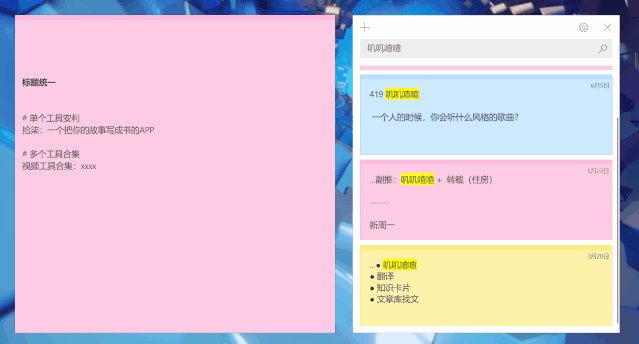 说实话,第一次设置的时候真的帅到我了
我们在之前对标签设置的颜色,在夜间模式里变成了顶部色条标注,高级!
说实话,第一次设置的时候真的帅到我了
我们在之前对标签设置的颜色,在夜间模式里变成了顶部色条标注,高级!
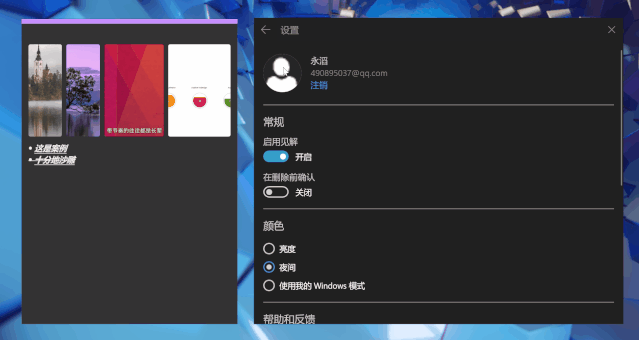 亮度模式 vs 夜间模式
② 笔记同步
如果我们想要实现两台电脑之间笔记同步,只要登陆相同的微软账户,点击同步即可。
亮度模式 vs 夜间模式
② 笔记同步
如果我们想要实现两台电脑之间笔记同步,只要登陆相同的微软账户,点击同步即可。
 ③
信息储存库
每天工作的时候,各种冗杂的信息袭来难免有时会忘记。其实我们可以利用便签软件,将我们收到的信息暂时储存在桌面上,等有空再一一处理。
③
信息储存库
每天工作的时候,各种冗杂的信息袭来难免有时会忘记。其实我们可以利用便签软件,将我们收到的信息暂时储存在桌面上,等有空再一一处理。
 ④ 新建桌面
我们甚至可以为它新建一个桌面,保证标签记录与处理的界面与其他软件窗口保持区分,也有利于我们更好的记录与整理。
④ 新建桌面
我们甚至可以为它新建一个桌面,保证标签记录与处理的界面与其他软件窗口保持区分,也有利于我们更好的记录与整理。

 写在最后
市面上关于桌面便签的软件其实很多,各有各的
优点,大家可以按习惯选择适合自己的一款。
但如果只是简单的笔记记录,Win10自带便签已经可以满足日常需求。
于我而言,好工具的标准永远是:
适合自己的,够用就好。
我是精选君,欢迎在留言区告诉我你的痛点,我来解决!
写在最后
市面上关于桌面便签的软件其实很多,各有各的
优点,大家可以按习惯选择适合自己的一款。
但如果只是简单的笔记记录,Win10自带便签已经可以满足日常需求。
于我而言,好工具的标准永远是:
适合自己的,够用就好。
我是精选君,欢迎在留言区告诉我你的痛点,我来解决!
一周进步:兴趣为先,授人以渔,年轻人突破自我的学习入口。(公众号ID:weekweekup)-The End- 推荐阅读 点击图片即可阅读全文
Kindle上删除太麻烦?是你的姿势不对吧小老弟儿!

彩色墨水屏已经发布,你准备好换Kindle了吗?

更多精彩内容,关注RSS精选

 更多内容 请回复关键字阅读
固件更新 | 换字体 | 壁纸 | 星标
删除 | TXT | 读书法 | 群
点这里收藏到你的看一看▼
更多内容 请回复关键字阅读
固件更新 | 换字体 | 壁纸 | 星标
删除 | TXT | 读书法 | 群
点这里收藏到你的看一看▼





















 507
507

 被折叠的 条评论
为什么被折叠?
被折叠的 条评论
为什么被折叠?








